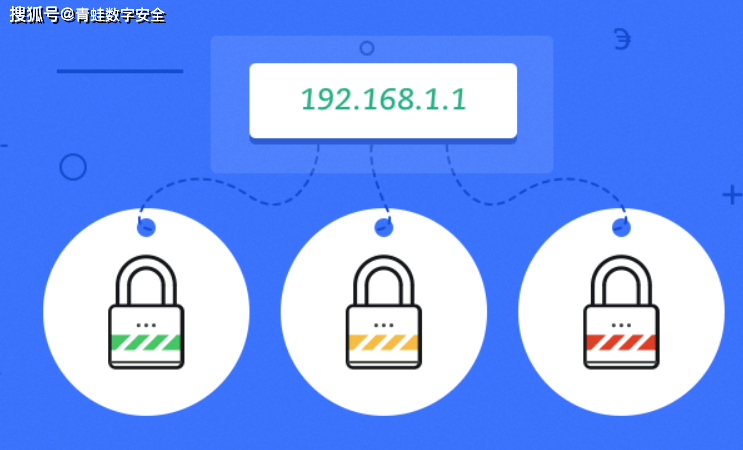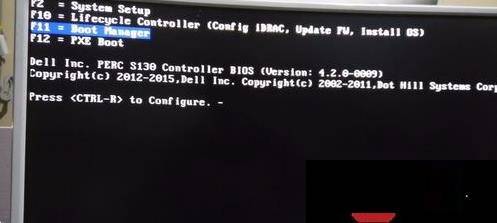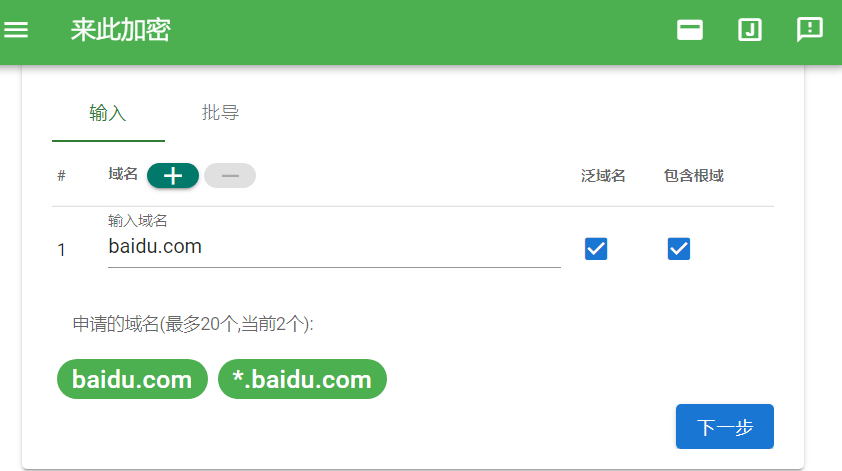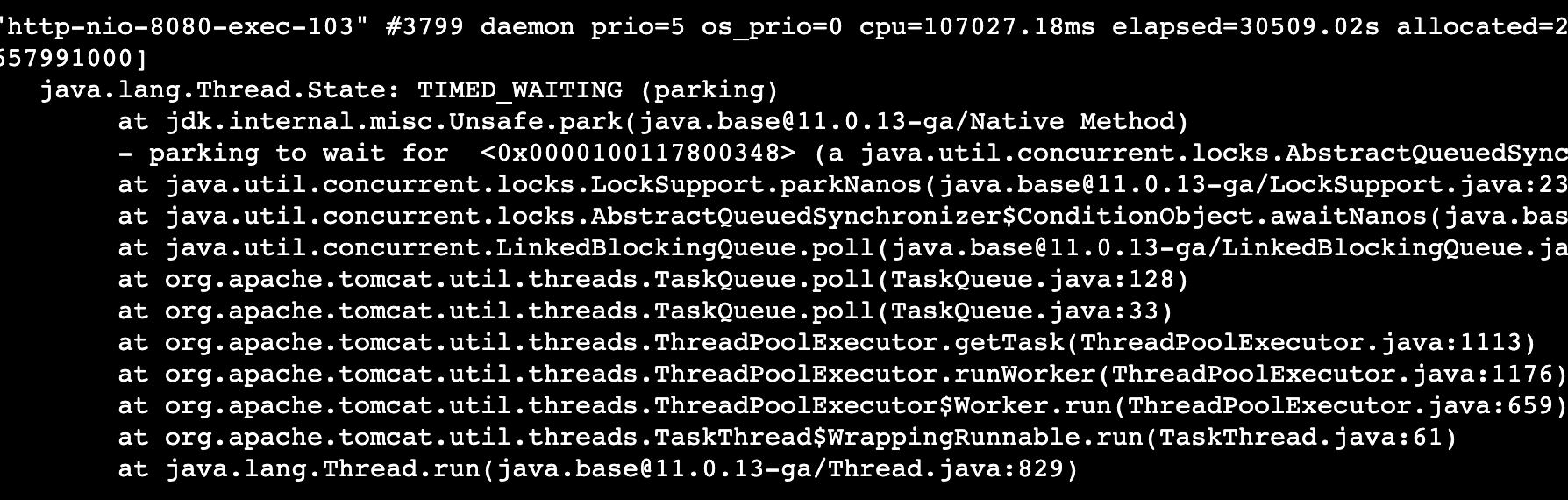- 先安装文件服务器资源管理器
- 到这一步勾选下方这两个
- 安装完成后,返回桌面,打开服务器管理器——工具——文件服务器资源管理器
- 先定义一个配额模板:注意硬和软的区别
- 点击右边的创建。。。定义一个限额的模板
- 名称、制的空间容量、点添加按钮——事件日志——勾选警告发送,此时就完成了模板限额的制作。
- 开始对指定的文件夹进行模板套用,如下图操作
- 以上就完成了对文件夹的限额指定
- 对于超出限额的日志查看,可以通过以下方式进行查看
- 超过300M空间后,会提示空间不足
10、另外,可以通过配置文件屏蔽,来阻止不允许放入的文件,例如,阻止可执行文件:
- 还可以通过配置文件屏蔽模板来添加或删除哪些后缀名属于可执行文件。
12、还可以通过创建文件屏蔽例外,来专门设置一个文件夹来存放可执行文件
- 右击存储报告管理——立即收成报告,可以生成报告文件。